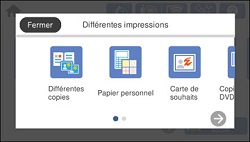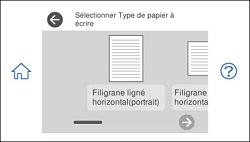- Chargez du papier ordinaire de format Lettre (8,5 × 11 po [216 × 279 mm]) ou A4 (8,3 × 11,7 po [210 × 297 mm]).
- Insérez une carte mémoire ou branchez un dispositif USB externe à votre produit.
- Appuyez
sur le bouton
 d'accueil, si
nécessaire.
Remarque: Si l'option Mode de sélection auto est activée dans le menu Fonctions Guide, sélectionnez vers l'index de la fonction lorsque l'écran d'informations s'affiche.
d'accueil, si
nécessaire.
Remarque: Si l'option Mode de sélection auto est activée dans le menu Fonctions Guide, sélectionnez vers l'index de la fonction lorsque l'écran d'informations s'affiche. - Sélectionnez Différentes impressions.
- Sélectionnez Papier personnel > OK > Papier lettre.
-
Sélectionnez l'une des options de mise en page.
Remarque: Visionnez les images pour chaque option afin d'obtenir un aperçu de la mise en page du design.
- Sélectionnez l'une des options
d'arrière-plan suivantes :
- Conception : Sélectionne un motif d'arrière-plan.
- Photo : Sélectionne une photo enregistrée sur une carte mémoire ou un dispositif USB externe. Sélectionnez OK puis sélectionnez l'icône + sur la mise en page. Sélectionnez la photo que vous souhaitez imprimer et sélectionnez Terminé ou Placer cette photo. Confirmez l'aperçu et sélectionnez Suivant.
- Couleur : Sélectionne une couleur d'arrière-plan.
- Aucun arrière-plan : Aucun arrière-plan n'est ajouté.
- Sélectionnez les paramètres de papier au besoin.
- Sélectionnez Copies à l'écran ACL et utilisez le pavé numérique qui s'affiche à l'écran pour indiquer le nombre de copies (jusqu'à 99).
- Lorsque vous êtes prêt à imprimer,
appuyez sur l'icône Impression.
Remarque: Pour annuler l'impression, sélectionnez Annuler et sélectionnez Fermer pour quitter.